
Si votre Samsung TV ne reconnaît pas l'entrée HDMI cela peut être frustrant, surtout lorsque vous essayez de connecter un appareil externe comme une console de jeu, un lecteur Blu-ray ou un boîtier de streaming. Le problème peut être causé par plusieurs facteurs, tels que des câbles lâches, des paramètres incorrects ou des logiciels obsolètes. Heureusement, la plupart de ces problèmes peuvent être réparés en quelques étapes simples.
Table des matières
Pourquoi mon TV Samsung ne se connecte-t-elle pas au câble
HDMI (High-Definition Multimedia Interface) est une norme pour la transmission de signaux audio et vidéo de haute qualité entre les appareils. Une fois que vous avez des problèmes avec les ports HDMI de votre TV Samsung qui ne fonctionnent pas, commencez par vérifier ces causes courantes, puis suivez les solutions ci-dessous pour résoudre le problème.
- Problèmes de compatibilité avec certains appareils ou résolutions
- Câbles HDMI lâches ou endommagés
- Paramètres HDMI incorrects
- Perte de signal intermittente
- Ancienne version de TV Samsung
Bonus : Après chaque méthode, vous pouvez voir si l'entrée du Samsung TV est reconnue, puis utiliser la télécommande pour changer de source. Vous pouvez adopter un télécommande virtuelle Samsung TV Pour obtenir de l'aide. Cette application de télécommande peut contrôler votre TV Samsung après un simple processus d'appairage sous la même connexion réseau sans fil.
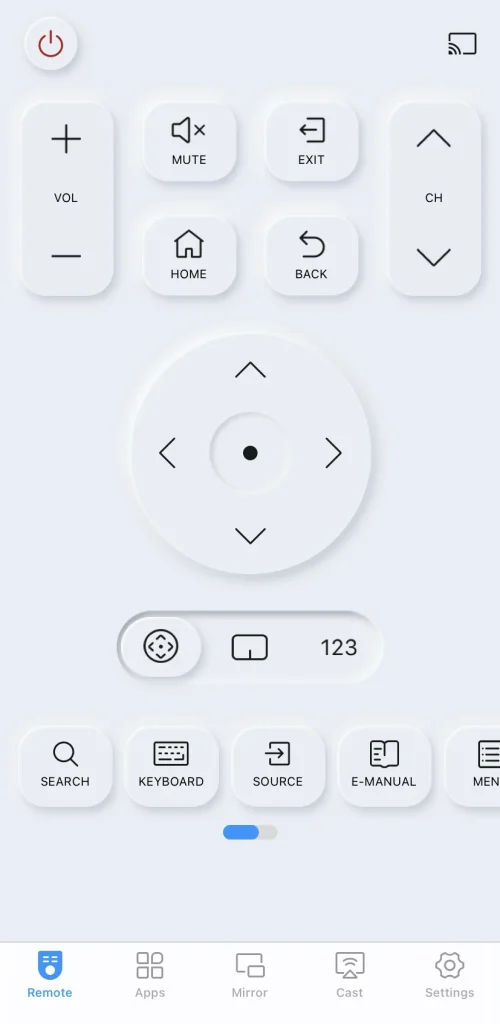
Télécharger Remote pour Samsung TV
Solution 1. Vérifiez la puissance de votre appareil externe
Tout d'abord, assurez-vous que votre appareil externe, tel qu'une console de jeu, un lecteur Blu-ray ou un boîtier de diffusion, est allumé et correctement connecté à votre TV Samsung. Vérifiez que le câble HDMI est bien branché à la fois sur le TV et sur l'appareil.
Si cela ne résout pas le problème, essayez de redémarrer l'appareil connecté. Débranchez-le de la source d'alimentation, attendez quelques minutes, reconnectez-le et assurez-vous que le câble est bien rebranché. Cela peut aider à réinitialiser les éventuels dysfonctionnements temporaires.
Solution 2. Changer l'appareil connecté
Vous pouvez également essayer d'échanger les appareils externes connectés pour vérifier si le problème vient de l'appareil ou du câble. Si le problème persiste après avoir connecté un autre appareil fonctionnel, il est utile de tester avec un câble HDMI Samsung neuf et fiable pour exclure un câble défectueux ou endommagé comme étant la cause.
Remarque : L'utilisation d'un câble HDMI non certifié peut entraîner des problèmes comme un écran vide sur Samsung ou des erreurs de connexion. Pour éviter cela, utilisez un câble HDMI de qualité d'une épaisseur de 0,66 pouces (17 mm) ou moins pour une meilleure performance et une connexion fiable.
Solution 3. Réinitialiser le cycle d'alimentation du TV Samsung
Lorsque votre TV Samsung ne reconnaît pas le HDMI, redémarrer le TV Samsung est également une bonne méthode qui peut résoudre certains problèmes mineurs, vider le cache et rendre votre télévision moins lente.
Étape 1. Débranchez votre TV Samsung de la prise électrique, et déconnectez tous les câbles HDMI de votre TV.
Étape 2. Appuyez et maintenez le Bouton d'alimentation de votre TV Samsung pendant 30 secondes pour décharger toute puissance résiduelle.
Étape 3. Attendez au moins 2 minutes, rebranchez tout et allumez votre TV Samsung pour vérifier si les problèmes d'entrée de la TV Samsung sont résolus.
Solution 4. Vérifiez les paramètres source du TV Samsung
Parfois, le moniteur Samsung ne détecte pas le HDMI peut être dû à des paramètres de source TV incorrects, vous pouvez donc vérifier les paramètres correspondants.
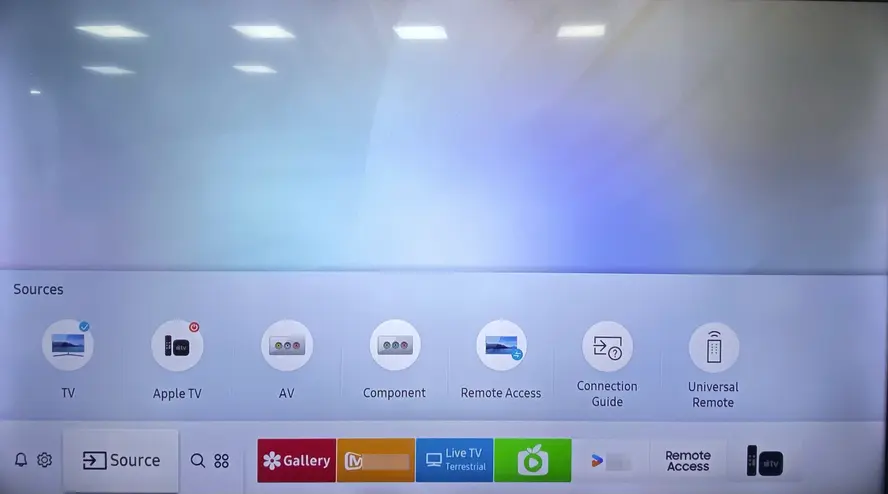
Une fois que vous connectez un appareil externe au port HDMI 1 à l'arrière de votre TV Samsung, assurez-vous que la source dans les paramètres de la TV est également définie sur HDMI 1. Pour vérifier votre source, vous pouvez naviguer vers Dispositif Connecté, puis sélectionnez Source list.
Solution 5. Utilisez la fonction de test du câble HDMI
Grâce à la conception de Samsung, vous pouvez utiliser la fonction de test de câble HDMI pour le dépannage HDMI de Samsung. Voici l' étape spécifique pour vérifier les anomalies dans le câble HDMI connecté.
Étape 1. Appuyez sur le Accueil bouton de votre télécommande Samsung TV et accédez à Paramètres (>Tous les paramètres) > Support.
Étape 2. Sélectionner Soins de l'appareil > Auto-diagnostic > Dépannage HDMI option du menu, puis vérifiez les ports HDMI connectés séquentiellement.
Étape 3. Si le problème persiste sur tous les ports HDMI, cela pourrait indiquer un problème sérieux avec la carte HDMI de votre TV ou l'appareil connecté. Cependant, si seuls certains ports sont affectés, cela suggère que le problème est isolé à ces ports spécifiques où vous pouvez changer le câble pour continuer votre divertissement.
Solution 6. Mettre à jour le TV Samsung
De plus, les logiciels obsolètes peuvent causer des problèmes avec votre TV Samsung, comme le fait que la TV Samsung ne reconnaît pas les problèmes HDMI. Maintenant, vérifions la version de votre TV Samsung et mettons-la à jour pour une performance optimale afin de résoudre les problèmes de HDMI ne fonctionnant pas sur la TV Samsung.

Étape 1. Appuyez sur le Accueil bouton sur votre télécommande Samsung TV, puis naviguez vers Paramètres > Support > Mise à jour du logiciel.
Étape 2. Sélectionner UpdateMaintenant option pour vérifier si une mise à jour est disponible sur votre TV Samsung. ( Si aucune mise à jour n'est affichée, sélectionnez Mise à jour automatique Pour garantir que les mises à jour futures sont installées automatiquement.)
Étape 3. Attendez que la mise à jour soit téléchargée et installée, et ne éteignez pas la TV pendant le processus de mise à jour. Une fois terminé, redémarrez votre TV Samsung et testez si le HDMI fonctionne correctement ou non.
Solution 7. Affiner les paramètres HDMI sur la TV Samsung
De plus, les paramètres HDMI incompatibles entre votre TV et les appareils connectés peuvent entraîner des problèmes de connectivité qui empêcheront votre USB-C Samsung vers HDMI de fonctionner.
- Activer la couleur UHD HDMI
Étape 1. Appuyez sur le Accueil bouton sur la télécommande pour atteindre Paramètres > Image > Paramètres Expert > HDMI UHD Color > On > Oui.
Étape 2. Activez ce paramètre pour le port HDMI que vous utilisez, puis votre TV optimise le traitement des signaux UHD 50P/60P.
- Ajuster le niveau de noir HDMI
Étape 1. Naviguer vers Paramètres > Général > Externe Gestionnaire de périphériques> Niveau de noir HDMI.
Étape 2. Vous pouvez changer le mode à partir de ce paramètre pour trouver la meilleure qualité d'image. (Remarque : Cette fonctionnalité est uniquement disponible lorsque le signal d'entrée connecté au TV est réglé sur RGB444.)
- Changer le mode HDMI
Étape 1. Go to Paramètres > Général > External Device Manager HDMI Mode.
Étape 2. Vous pouvez choisir Standard ou Jeu mode, mais note Jeu Le mode réduit le décalage d'entrée mais peut affecter la qualité de l'image.
- Désactiver HDMI-CEC (Anynet+)
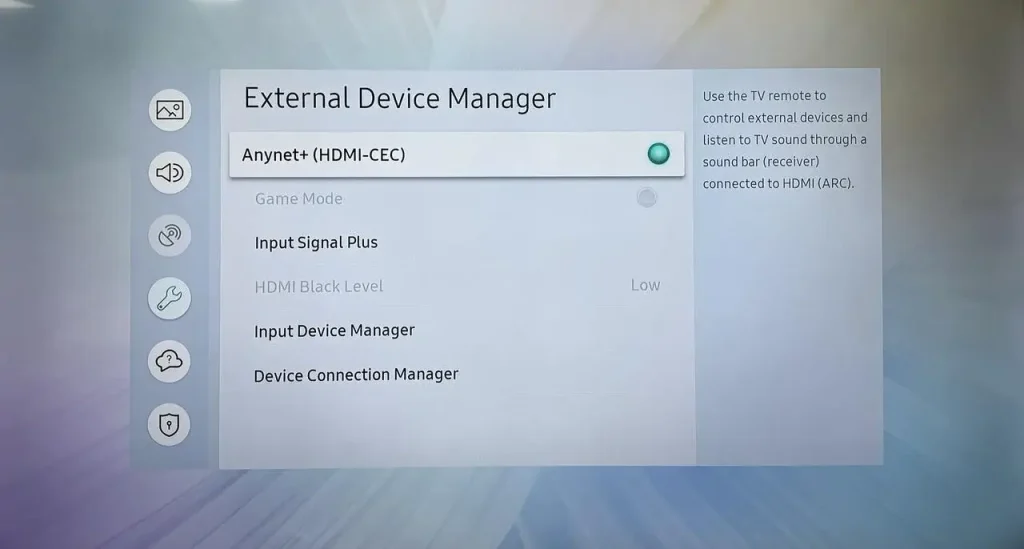
Étape 1. Access Paramètres > Général > Externe Gestionnaire de périphériques > Anynet+ (HDMI-CEC).
Étape 2. Désactivez cette fonctionnalité et testez votre connexion HDMI. Bien que utile, le CEC peut parfois provoquer des conflits.
- Ajuster le Signal d'Entrée Plus
Étape 1. Reach Paramètres > Général > Externe Gestionnaire de périphériques > D'accord, veuillez fournir le texte "$TEXT" à corriger et à traduire. Signal Plus.
Étape 2. Activez ceci pour les ports HDMI connectés à des appareils à large bande passante, comme les consoles de jeux.
- Check HDMI Audio Output
Étape 1. Naviguer vers Paramètres > Son > Son Output.
Étape 2. Assurez-vous qu'il est réglé sur TV Haut-parleur ou le périphérique audio externe approprié.
Veuillez vérifier les paramètres HDMI sur vos appareils connectés pour vous assurer qu'ils sont compatibles avec les capacités de votre TV. Pour les consoles de jeux, confirmez que les paramètres de sortie vidéo correspondent aux spécifications de votre TV.
Solution 8. Réinitialiser le TV Samsung
Une fois que votre HDMI Samsung ne fonctionne toujours pas, implémentons une réinitialisation d'usine sur votre TV Samsung. Pendant ce processus de réinitialisation, la TV Samsung réinitialisera tous les paramètres et données personnalisés, y compris la réinitialisation de l'HDMI du TV Samsung.
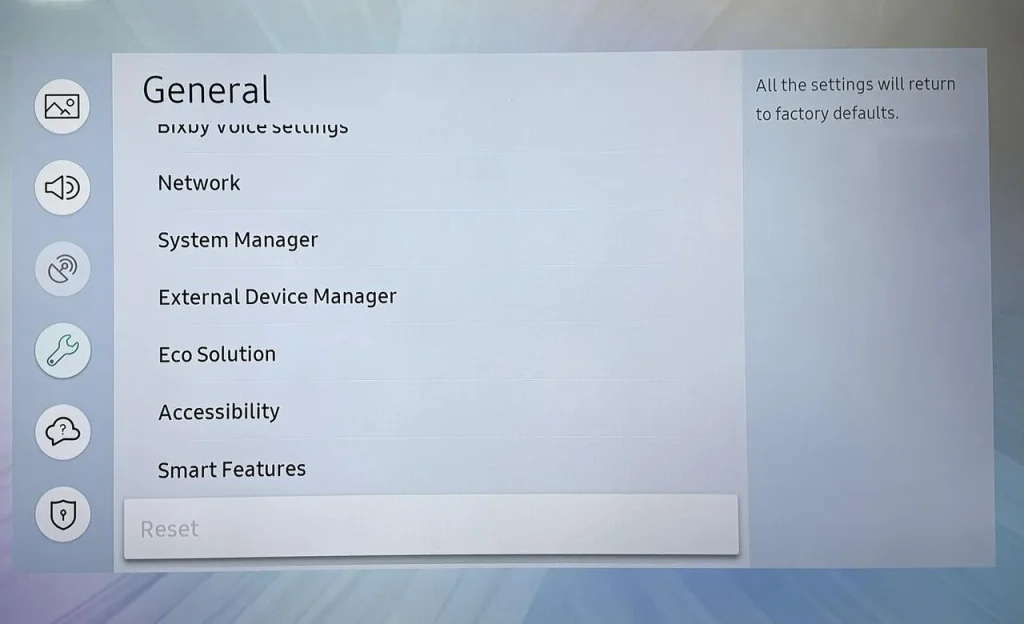
Go to Paramètres > Tous les paramètres > Général et Confidentialité > Réinitialiser ou Paramètres > Support > Auto-diagnostic > Réinitialiser.
Solution 9. Contactez le support Samsung.
Cependant, si le HDMI du Samsung Smart TV ne fonctionne toujours pas, il est préférable de contactez le support Samsung pour plus d'assistance. Assurez-vous de leur faire savoir quelles Étapes vous avez déjà prises pour résoudre le problème afin qu'ils puissent fournir une aide plus ciblée.
Ligne de fond
Votre HDMI de TV Samsung ne fonctionne pas ? Commencez par vérifier l'alimentation de votre appareil externe, passer à un autre appareil connecté ou redémarrer votre TV Samsung. Vous devriez également vérifier les paramètres de source de la TV, utiliser la fonction de test de câble HDMI et vous assurer que le logiciel de votre TV est à jour. Ajustez les paramètres HDMI sur votre TV Samsung, ou envisagez de la réinitialiser si nécessaire.
Si le problème persiste, contactez l'assistance Samsung pour obtenir une aide supplémentaire. Nous espérons que ce guide vous aide à résoudre vos problèmes HDMI et à retrouver le plaisir de votre divertissement !
Samsung TV Ne Reconnaît Pas L'Entrée HDMI FAQ
Q: Pourquoi mon TV Samsung ne détecte-t-il pas HDMI ?
Si votre TV Samsung ne détecte pas HDMI, il pourrait y avoir plusieurs causes potentielles : problèmes de compatibilité avec certains appareils ou résolutions, câbles HDMI desserrés ou endommagés, paramètres HDMI incorrects, perte de signal intermittente ou une version obsolète de votre TV Samsung.
Q: Comment Réparation1 un port HDMI non réactif?
Pour Réparation un port HDMI non réactif, essayez les étapes suivantes : vérifiez l'alimentation de votre appareil externe, passez à un autre appareil connecté, redémarrez votre TV Samsung et vérifiez les paramètres de source de la TV. Vous pouvez également utiliser la fonction de test de câble HDMI, mettre à jour le logiciel de votre TV, affiner les paramètres HDMI ou réinitialiser la TV à ses paramètres par défaut. Si le problème persiste, contactez le support Samsung pour obtenir de l'aide supplémentaire.
Q: Comment faire reconnaître mon récepteur à mon TV Samsung ?
Naviguer vers Paramètres > Général > Externe Gestionnaire de périphériques> UHD HDMI Couleur (Port d'entrée de signal). Ensuite, vous verrez une liste de ports HDMI sur votre TV et sélectionnez le port HDMI auquel vous allez connecter (ou avez connecté) un appareil 4K.








